解决win11安装net Win11安装不了netframework3.5的解决方法
在安装Windows 11操作系统时,许多用户可能会遇到一个常见的问题,即无法安装.NET Framework 3.5,不用担心我们可以通过一些简单的步骤来解决这个问题。本文将介绍如何解决Windows 11安装.NET Framework 3.5的问题,帮助用户成功完成操作系统的安装。无论您是初次安装Windows 11还是进行升级,这些解决方法都能帮助您顺利安装所需的.NET Framework 3.5。跟随以下步骤,让我们一起来解决这个问题吧!
netframework3.5安装不了的解决方法
方法一
1. 点击左下角任务栏中的开始,在搜索框中输入“Windows功能”打开。
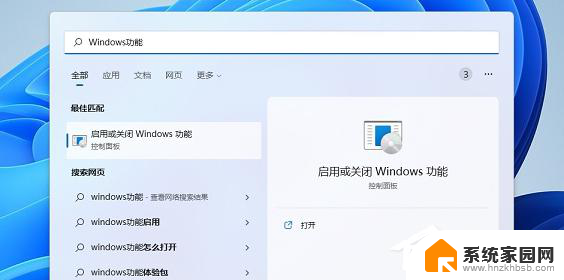
2. 在打开的窗口界面中,找到“.NET Framework 3.5”将其展开,随后将其中的两个“WCF”选项都勾选上。
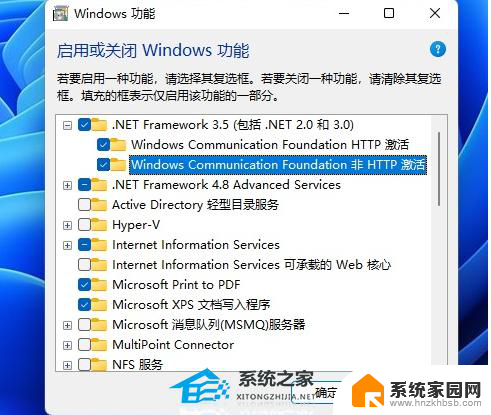
3. 然后等待程序自动安装完成即可。
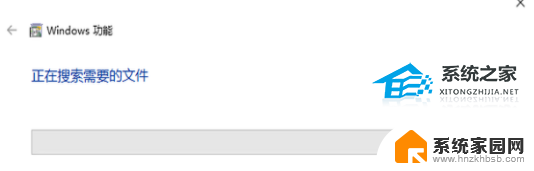
方法二
1. 右击左下角任务栏中的开始,选择菜单列表中的“Windows终端”打开。
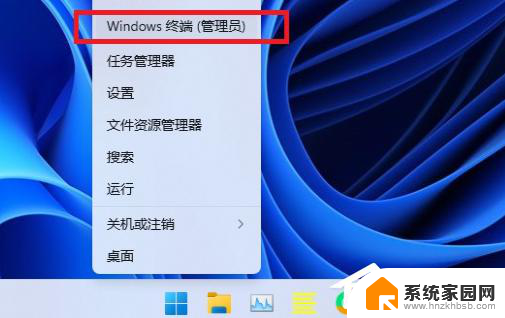
2. 进入到命令提示符窗口后,依次输入下面的命令即可。
dism /online /enable-feature /featurename:netfx3 /all
dism /online /enable-feature /featurename:WCF-HTTP-Activation
dism /online /enable-feature /featurename:WCF-NonHTTP-Activation
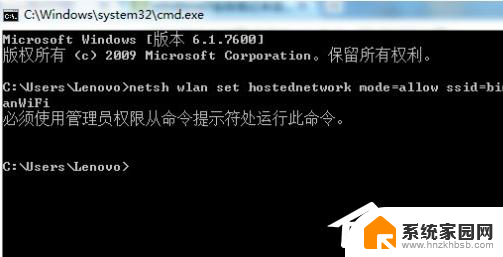
以上是解决在安装win11时需要安装.net框架的全部步骤,如果你遇到了这个问题,可以按照以上方法来解决,希望这些方法能帮到你。
解决win11安装net Win11安装不了netframework3.5的解决方法相关教程
- win11不允许安装鲁大师 Win11鲁大师无法安装的原因及解决方法
- win11netframework3.5安装失败 win11netframework3.5安装不了的解决方法
- win10安装发现不了硬盘 win10新安装硬盘无法找到解决方法
- mac安装win11没有网络 Win11安装完成后网络不通解决方法
- win10版本22h2安装不了 win10教育版22H2更新安装失败解决方法
- win10系统安装solidworks2016安装不了 win10安装solidworks出错怎么解决
- win11此应用包不支持通过应用安装程序安装 如何解决win11安装程序无法安装程序包的问题
- win11无法安装nvidia Win11 nvidia安装程序失败解决方案
- usb驱动未安装,怎么解决 USB设备驱动安装异常解决方法
- win11无网络装不上.net Win11无法安装.net解决方法分享
- 电脑怎么安装打印机的驱动 打印机驱动安装教程
- 把windows7装进u盘 如何在U盘中安装Windows 7系统
- 清华同方怎么重装系统win7 清华同方笔记本安装win7系统教程
- win10能覆盖安装吗 如何覆盖安装win10不影响使用
- 虚拟机怎么u盘启动 虚拟机如何使用自制U盘启动盘进入WIN PE
- 需要安装驱动的外置声卡 外置声卡驱动安装失败怎么办
系统安装教程推荐
- 1 电脑怎么安装打印机的驱动 打印机驱动安装教程
- 2 win10安装录音机 Win10内置录音机怎么使用
- 3 运行内存可以做u盘吗 内存卡能否做启动盘
- 4 win10安装怎么安装telnet win10系统telnet客户端使用指南
- 5 电脑怎么下载腾讯游戏 电脑腾讯游戏平台安装教程
- 6 word怎么卸载重装 office卸载不干净重装失败怎么办
- 7 电脑怎么删除未安装的安装包 电脑安装包删除方法
- 8 win10怎么安装net framework 3.5 win10系统安装.NET Framework 3.5详细步骤
- 9 360如何重装win10系统 如何使用360重装Win10系统
- 10 电脑无可用音频设备 电脑显示未安装音频设备怎么办